内部资料!百度设计团队出品的PPT长什么样?

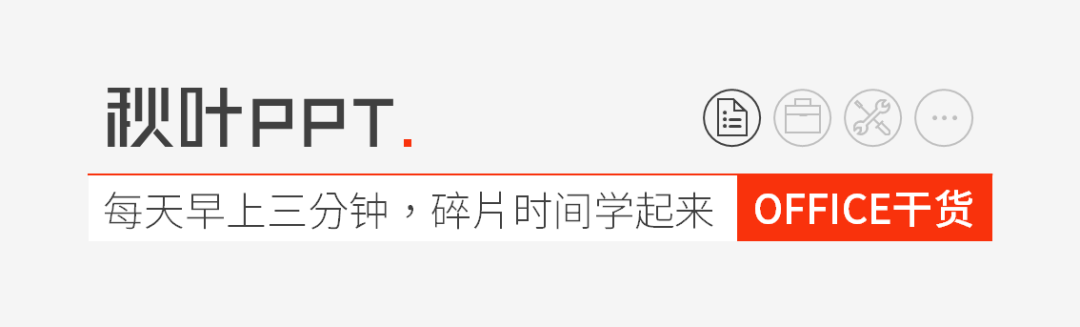
大家好,我是秋小叶,这里是秋叶 PPT 的「Office 干货」栏目。
百度作为互联网大厂,它的设计团队出品的 PPT 长什么样子呢?这次,三顿就从百度用户体验中心的官网,扒来了一大波精彩 PPT 案例,我们一起来看看吧~
作者:三顿
来源:三顿(ID:wordpptdream)
百度设计团队出品的 PPT 长什么样?
这次,我从百度用户体验中心的官网(ued.baidu.com)上发现了一大波精彩的 PPT 案例:
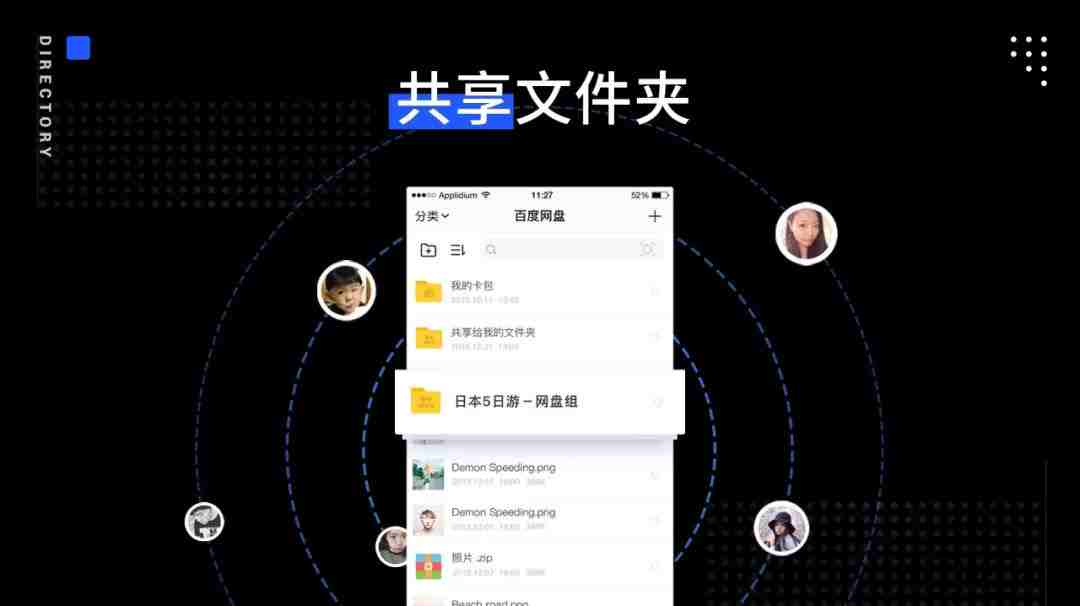
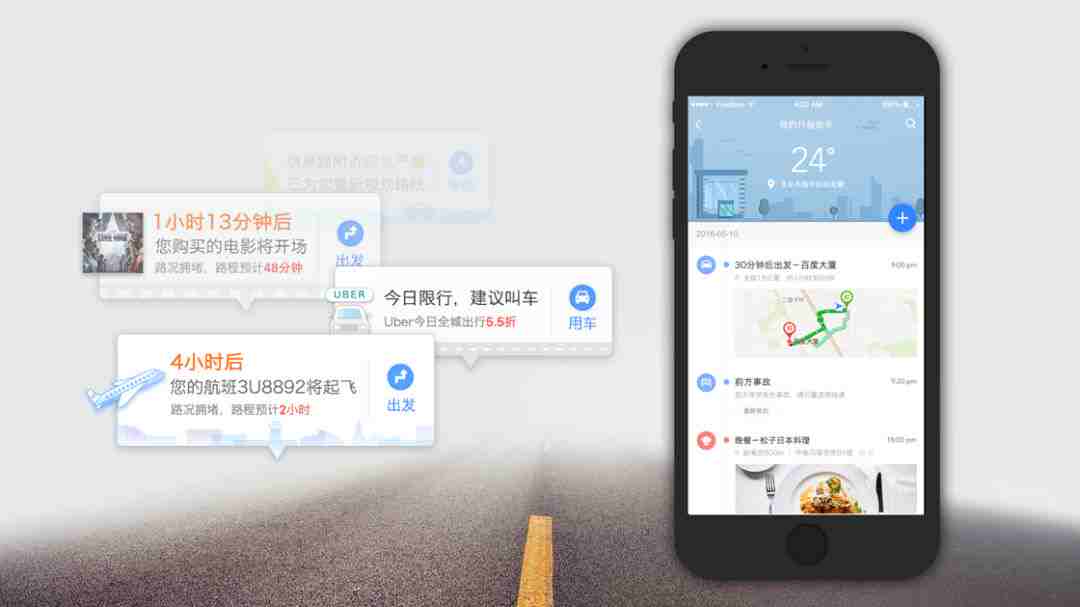
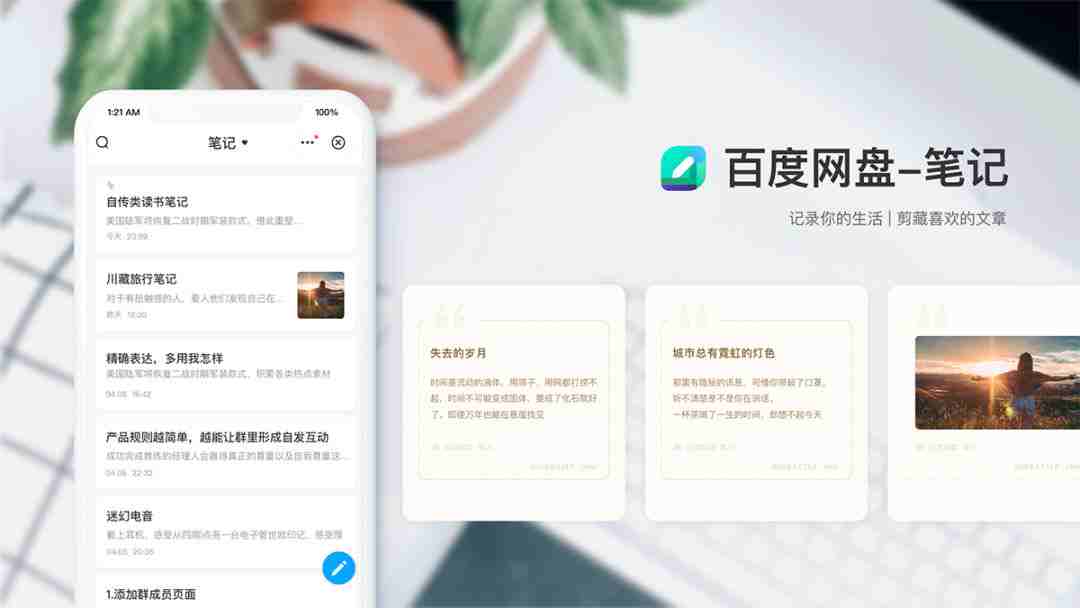
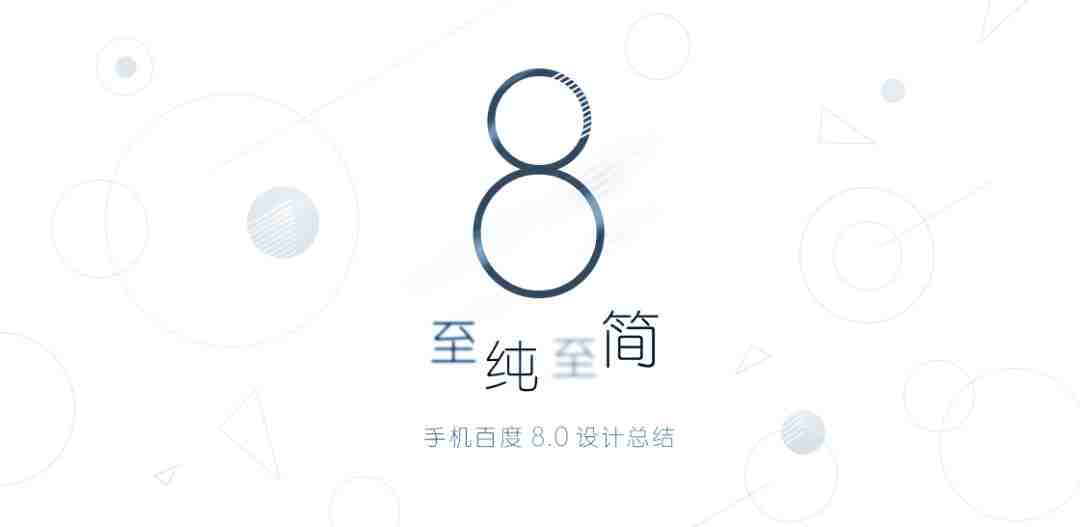
这些案例虽然好看,但它们可不是今天的主角。在这篇文章中,我更想向你分享的是
下面这些极简风格的设计:
01
这些设计细节值得借鉴
你是不是觉得,这些页面看着特别简单,
小白也能做出来,有什么好借鉴的呢?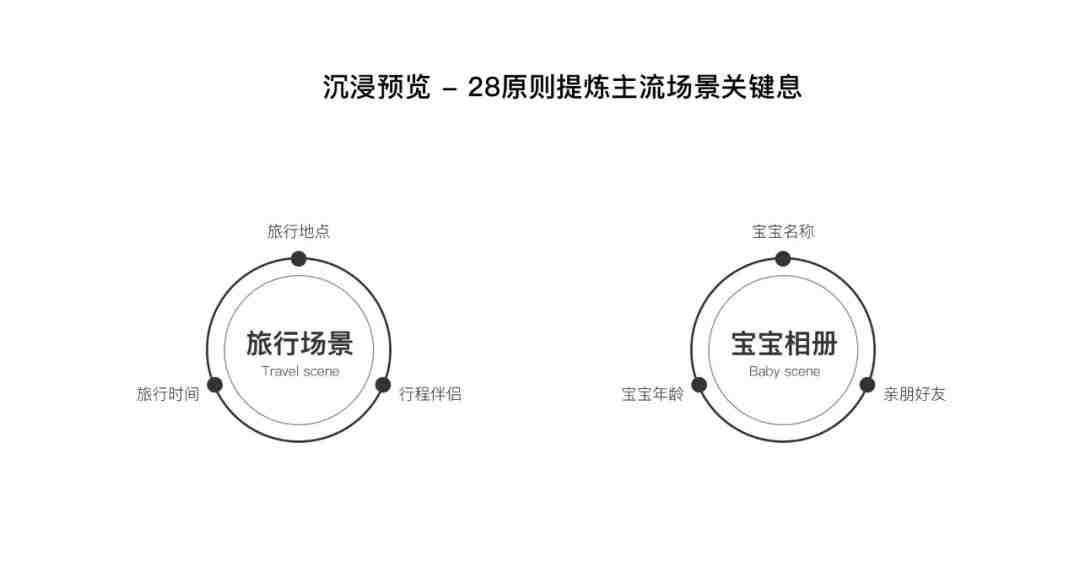
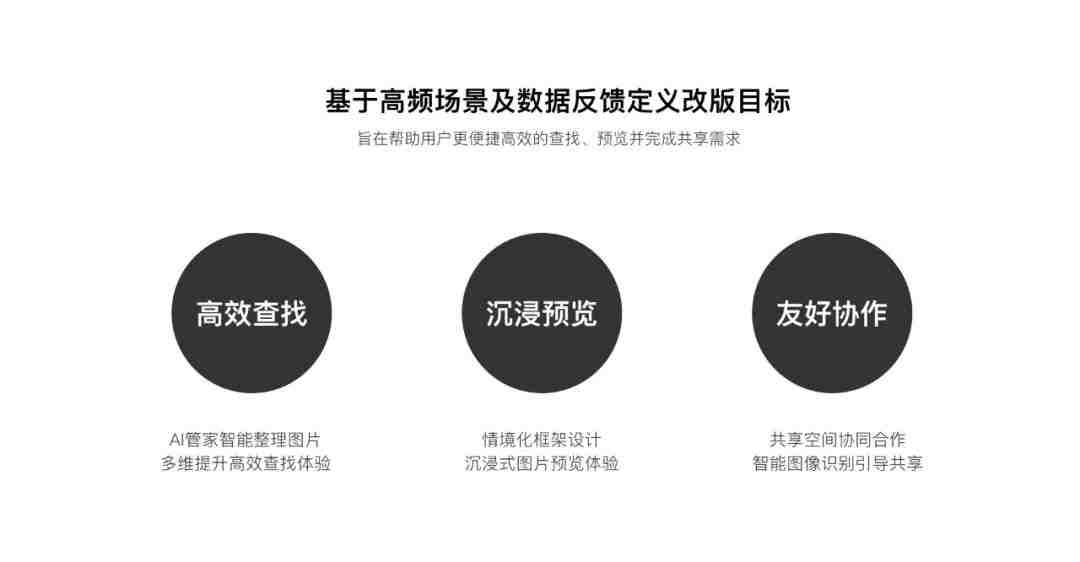
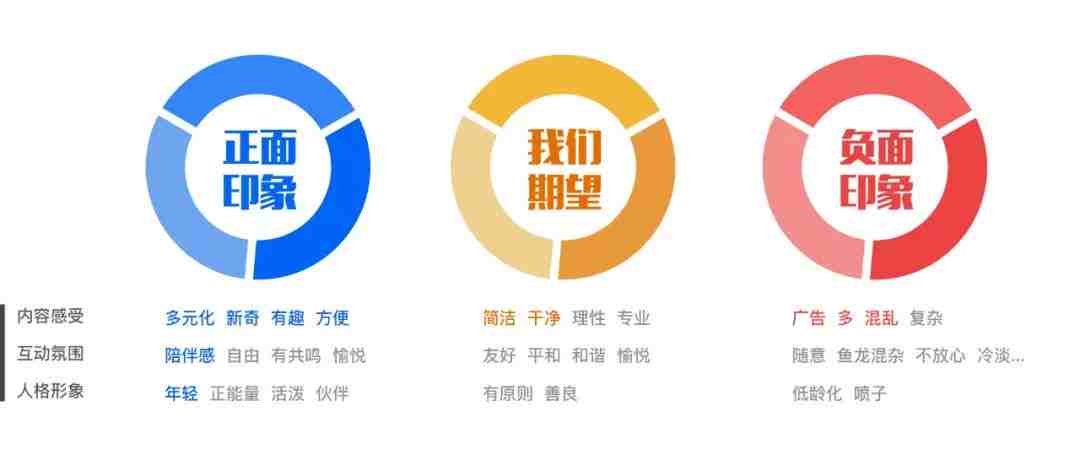
可千万别小瞧了这些 PPT 案例!不妨再仔细看看,你会不会有这样的感觉,虽然页面设计非常简单,但并不难看,阅读起来也很舒服。
是什么造成了这种感觉呢?在我看来,有这些值得我们参考的地方:
◆元素统一 ◆
在这么多案例中,有一个很大的特点是字号统一:
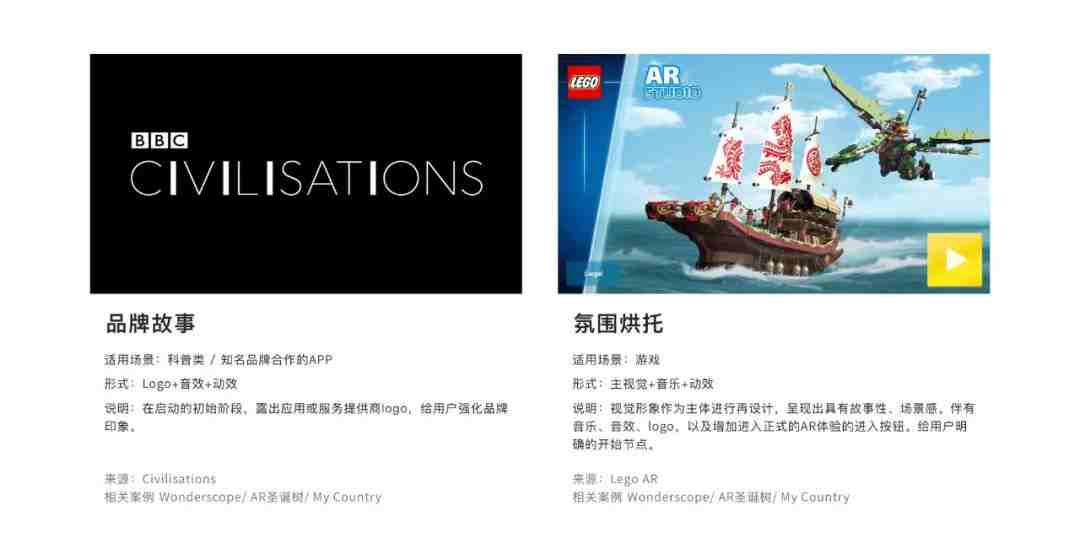
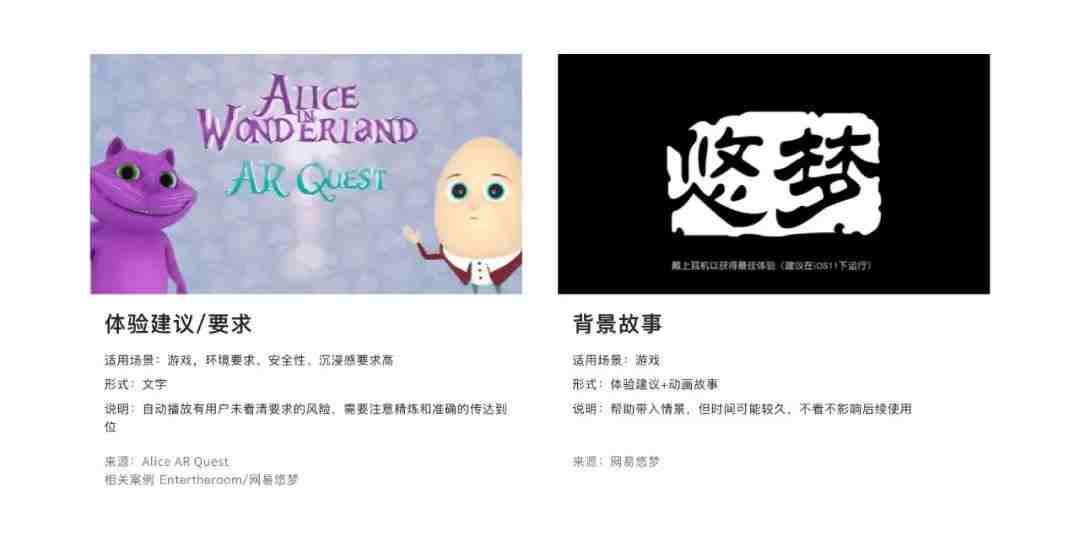
大标题用什么字号,正文用什么字号,注释用什么字号,都设置了统一的规范。

也正是这种规范,帮助页面看起来更加整齐有序:

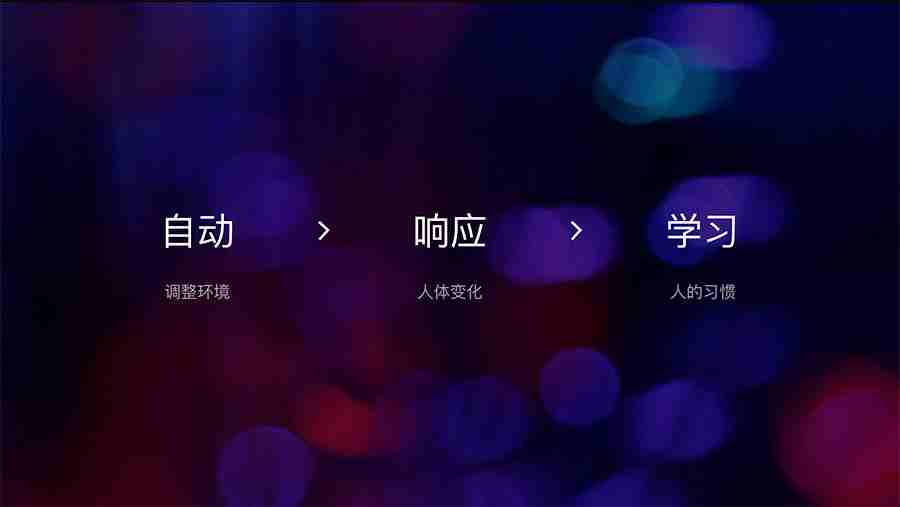
类似的还有图标统一
,在同一页面上我们应该使用相同风格、相同尺寸的图标,目的同样是规整页面。
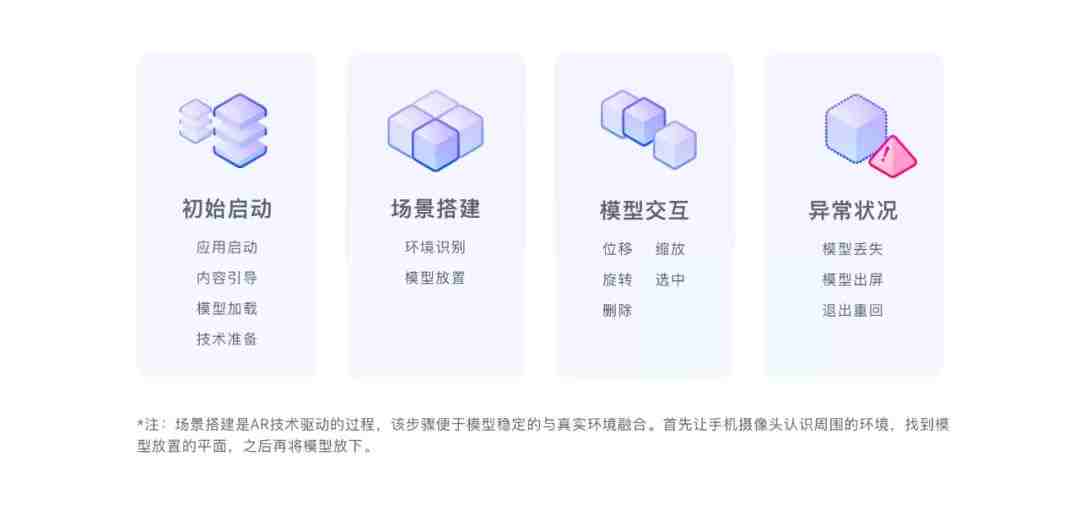

统一字号简单,可图标统一对很多人来说很难。有时候是找不到同类型同大小的图标,甚至是找不到和文字呼应的图标素材,该怎么办呢?
除了文字统一、图标统一外,我们还可以手动的制造页面统一。
在找不到与文字呼应的图标素材时,可以直接在文字外添加统一的形状:
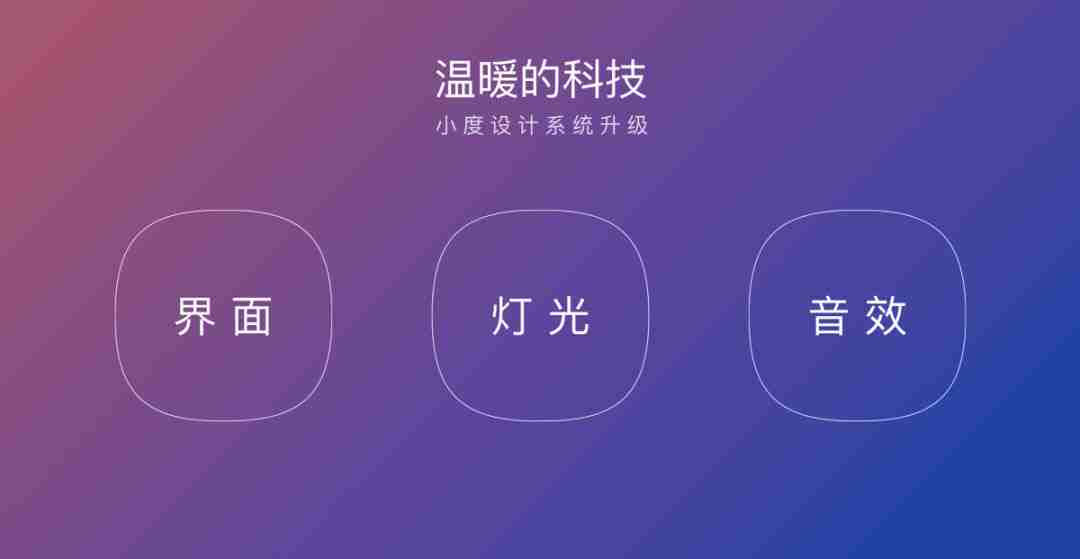
可以是圆形,可以是矩形,可以是任何形状,在添加完后是不是整齐了很多?
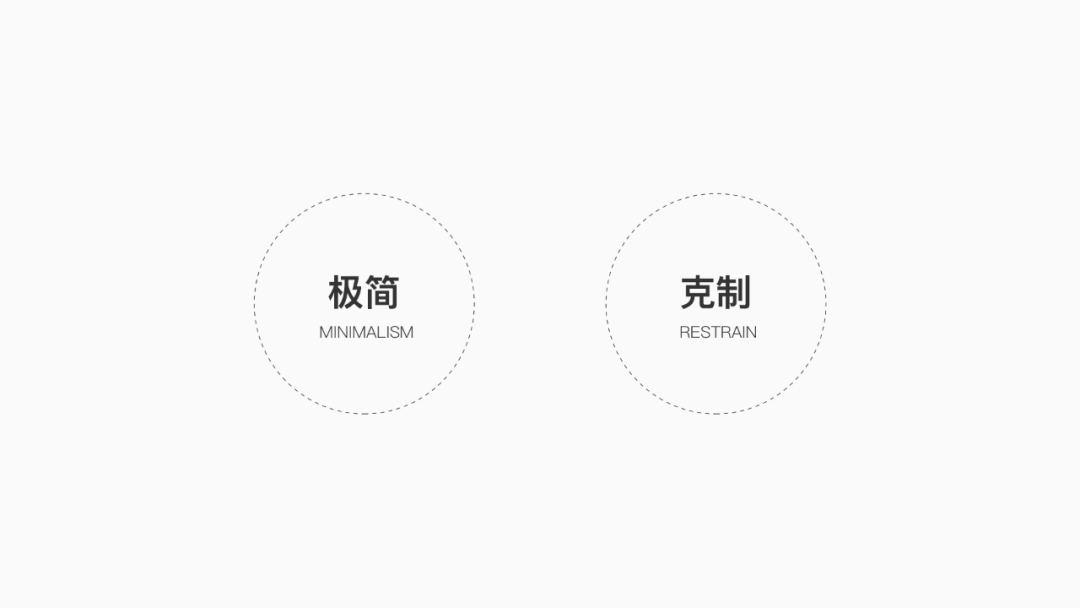
而在已有图标素材的情况下,我们可以在图标下方添加形状,实现统一:
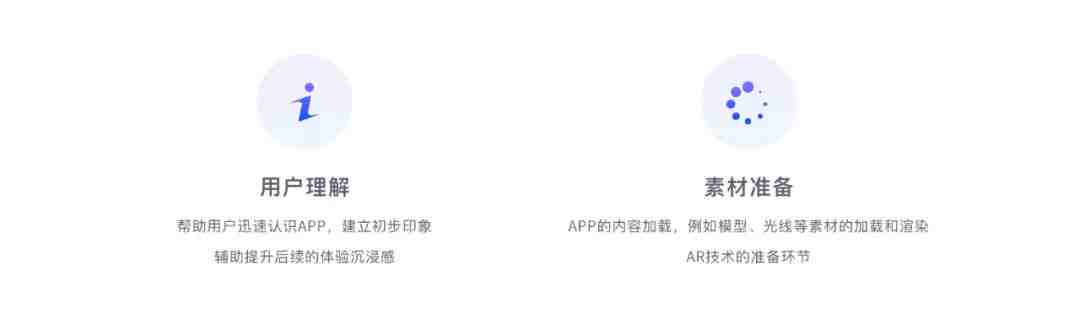
我最喜欢的是下面这个案例,在图标的下方添加了一层不太起眼的矩形框。可恰恰是这些矩形框,不仅规整页面,还很好的与这页的主题「ICON 设计」做了呼应。
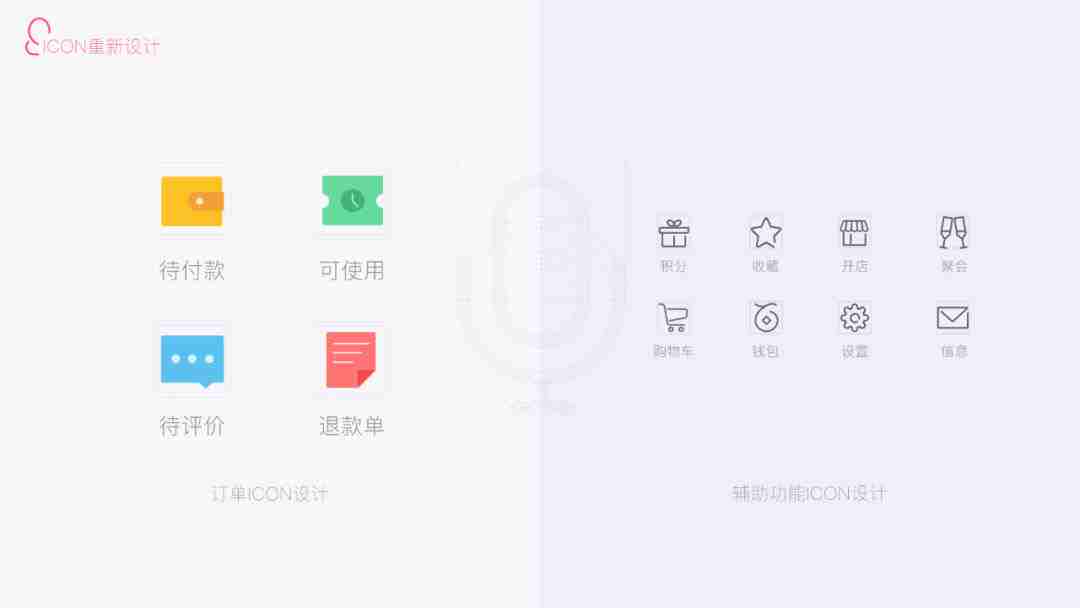
你看,以上这些案例,都是元素统一所能带来的效果。
◆内容对齐 ◆
为什么页面简单,但看起来依然好看?除了元素统一外,对齐也起了不小的作用。以下面这页为例:

页面的上下和左右都设置了统一的边距:
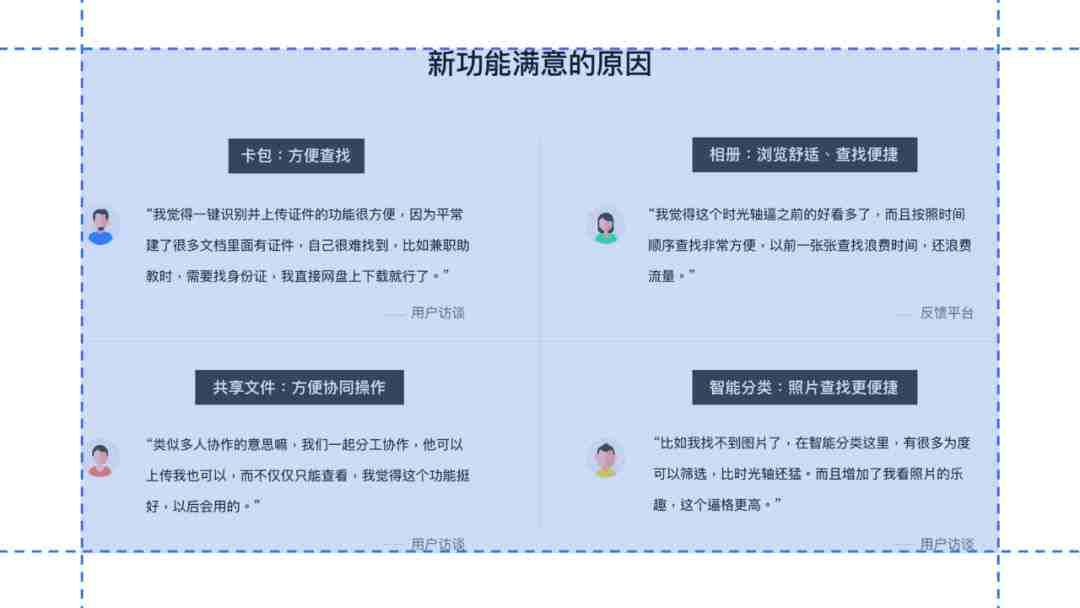
再观察页面中每处元素的位置,其实都进行了对齐:
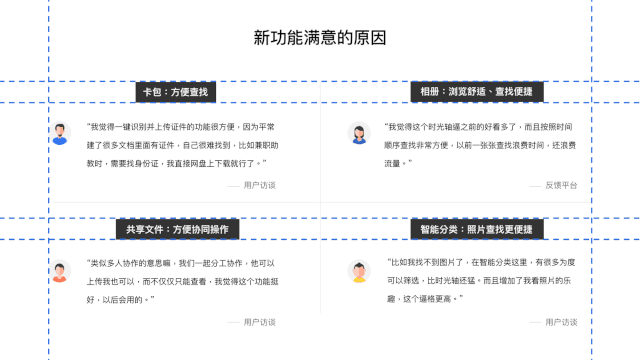
而在日常的 PPT 制作中,除了要保证单个页面上的元素对齐外,还要保证整体的对齐。
以这组案例为例:

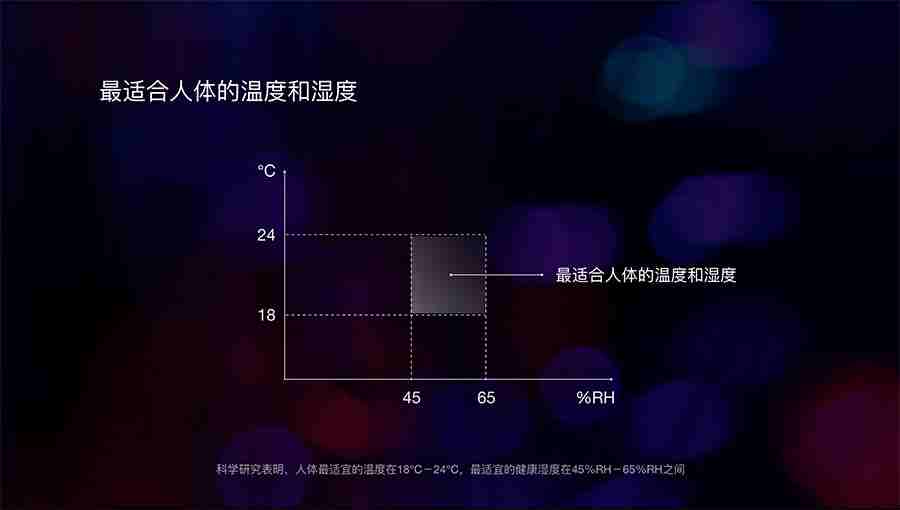
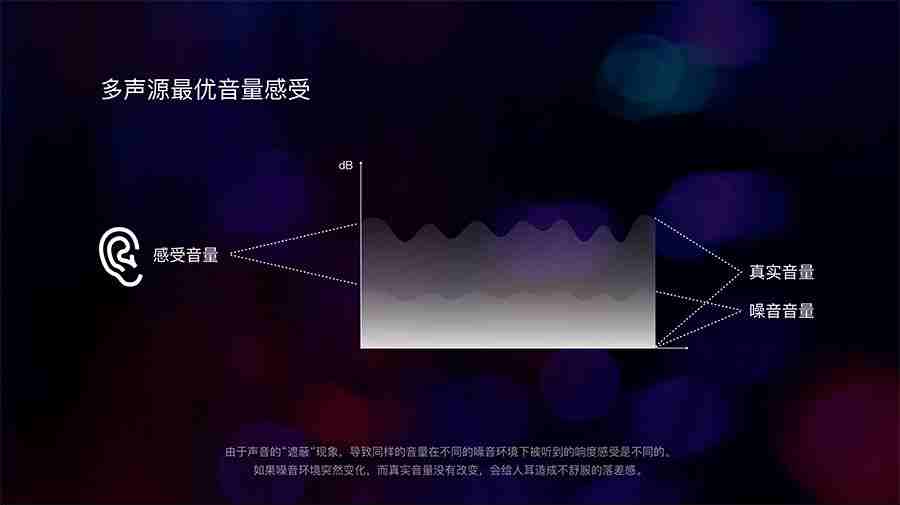
在一套 PPT 中会重复出现的元素,比如大标题,其位置也应该是对齐的:
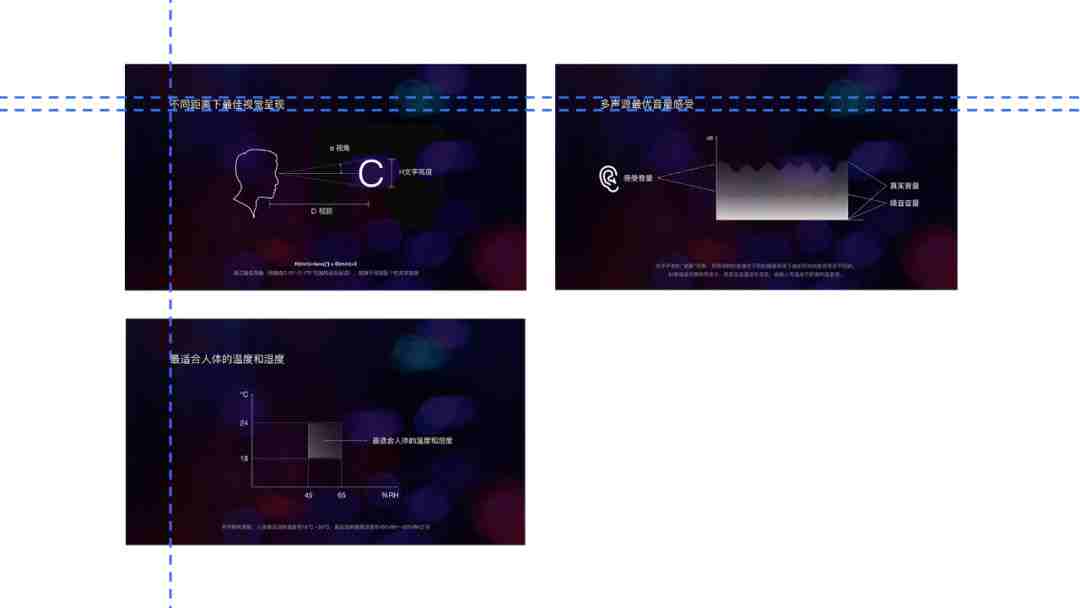
你在做 PPT 的时候会注意这些细节吗?可
正是这些小小的细节,保证了每页乃至整套 PPT 的颜值。◆配色选用 ◆
在这些案例中,让我惊艳的还有页面的配色。在面对纯色背景时,为了避免页面单调,我们可以适当的使用一些亮色。
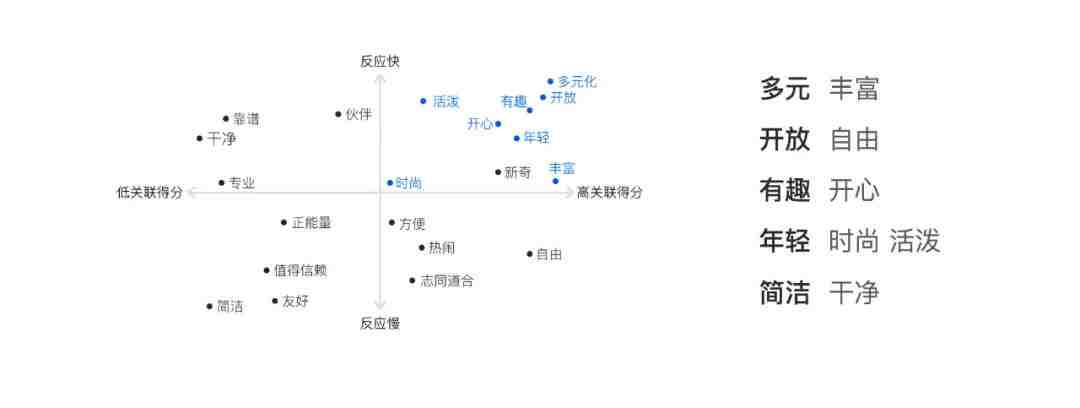
亮色的使用不仅可以突出主体内容,还可以很好的起到点缀作用。
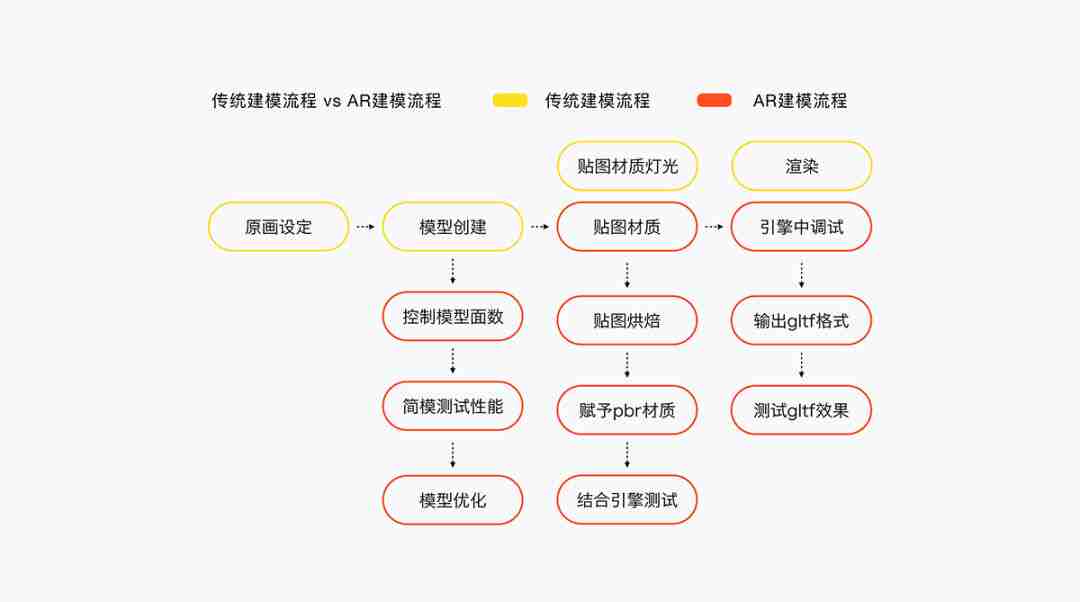
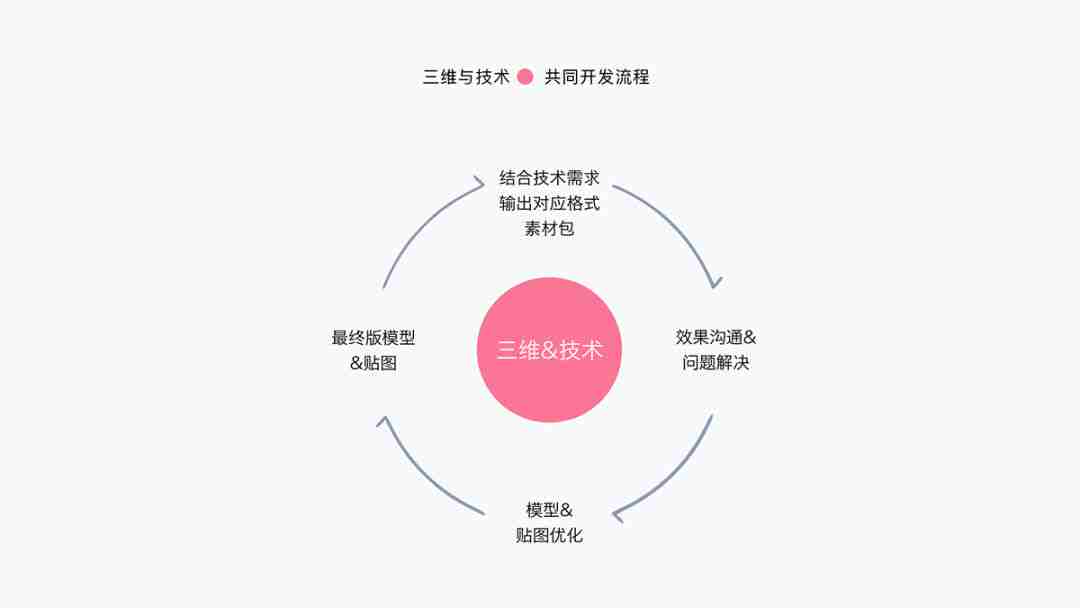
面对深色的背景也是同样:
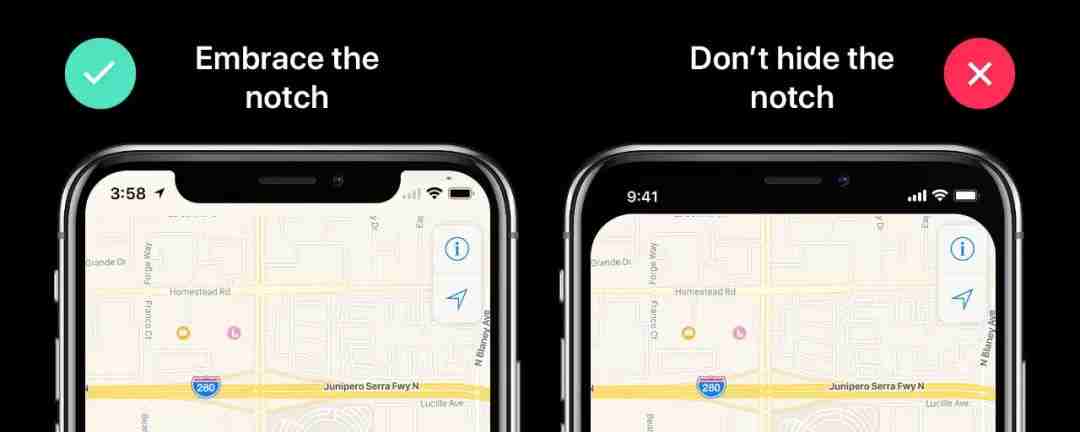
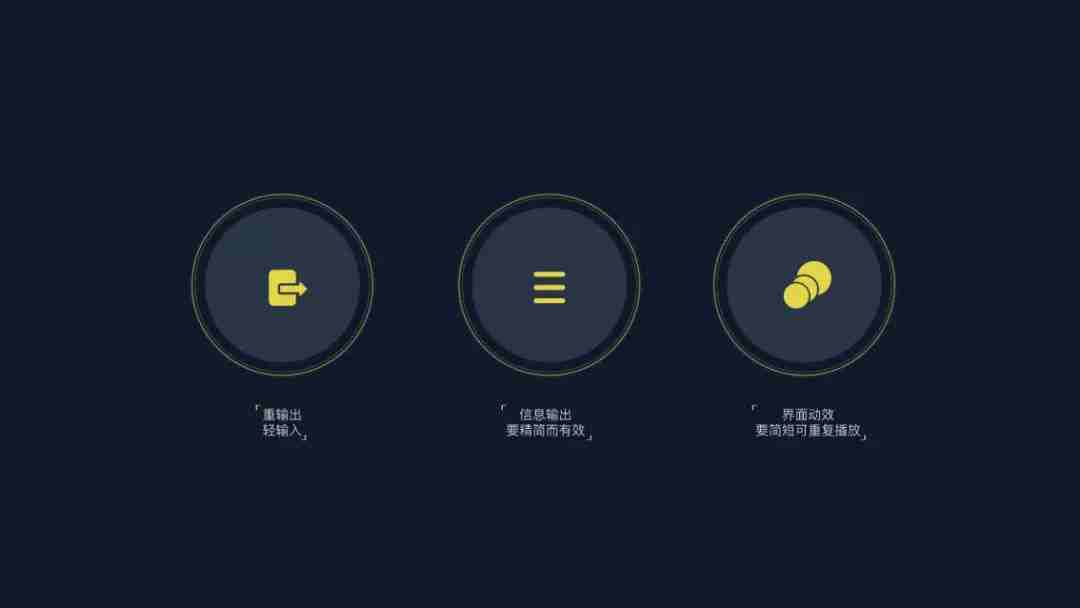
在亮色的基础上还可以使用渐变色作为搭配:
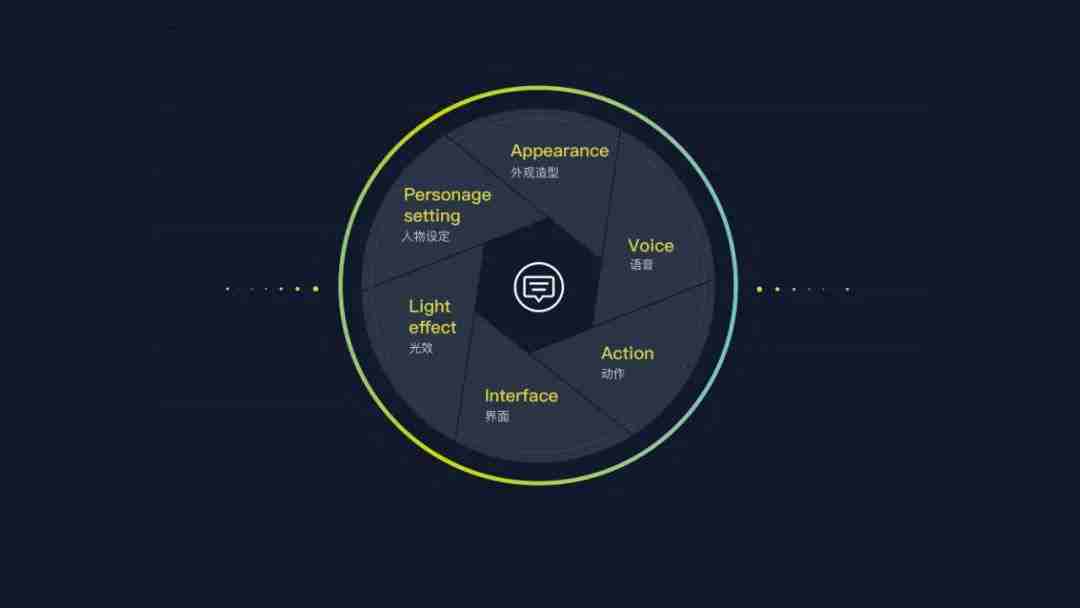
除此之外,
在百度出品的这些案例中,这样两组配色也值得参考:

◆其他细节 ◆
在众多案例中,还有这样两个启发到我的细节。
一是在处理纯色页面时,可以适当的添加一些浅色的形状作为装饰: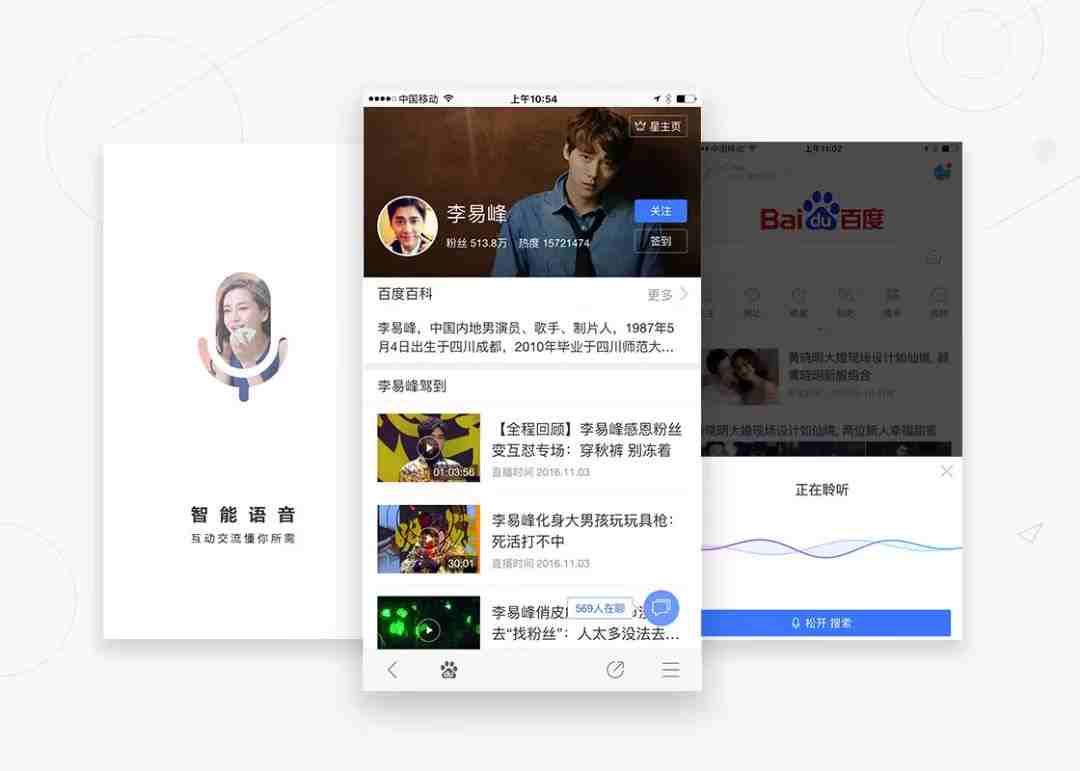
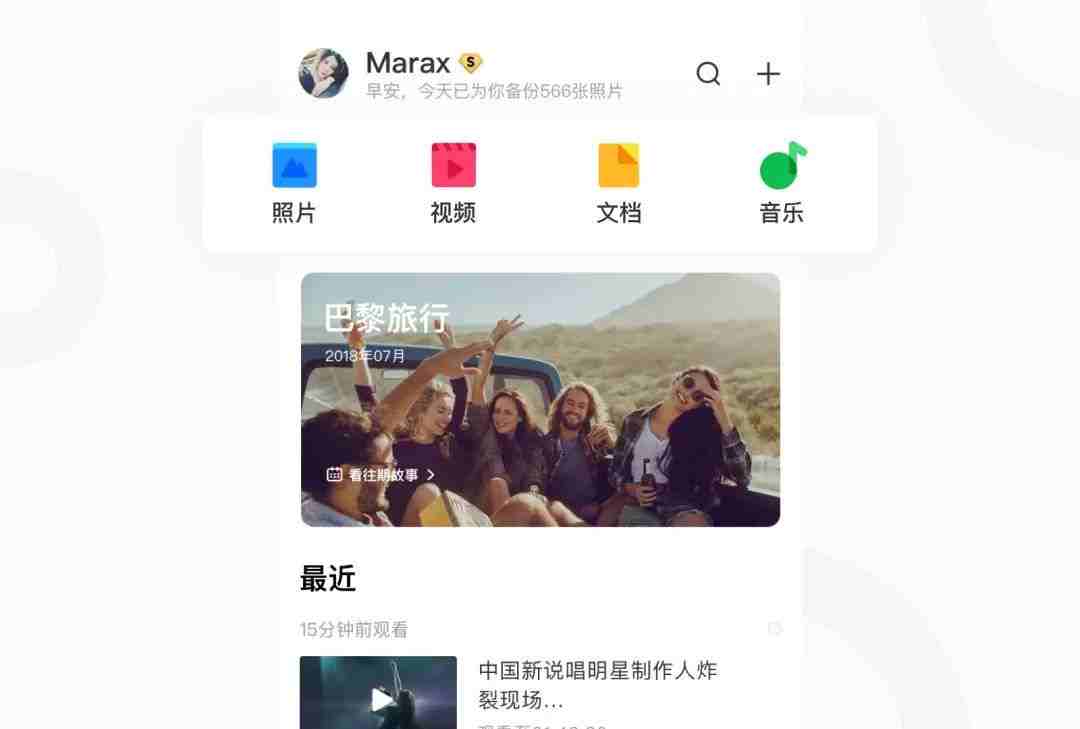
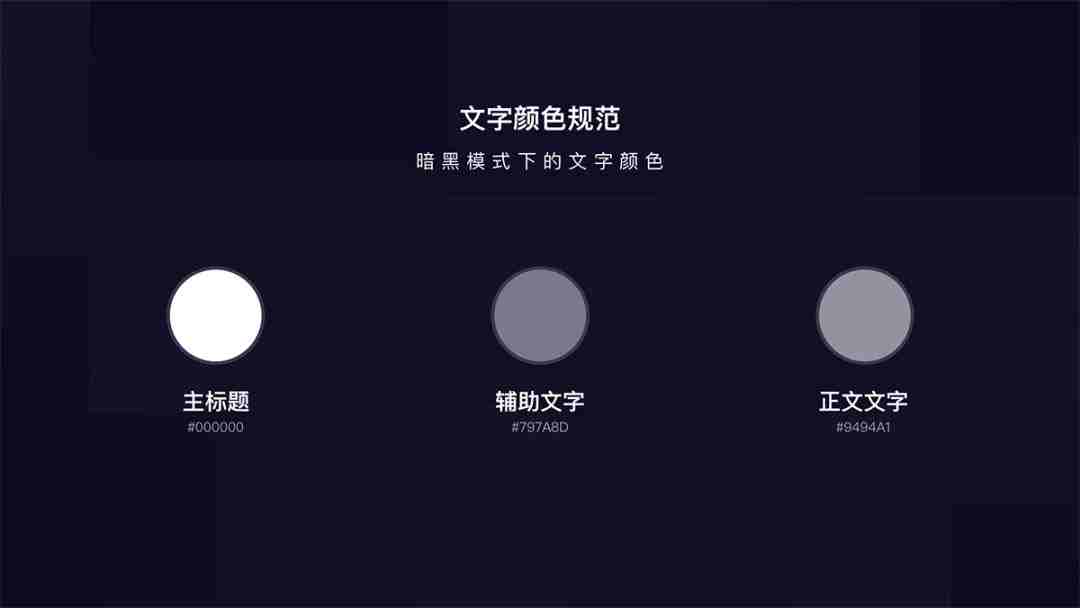
二是面对各种手机截图和产品截图,可以为图片添加一层阴影效果或者进行圆角的处理,
来增加页面的层次感。
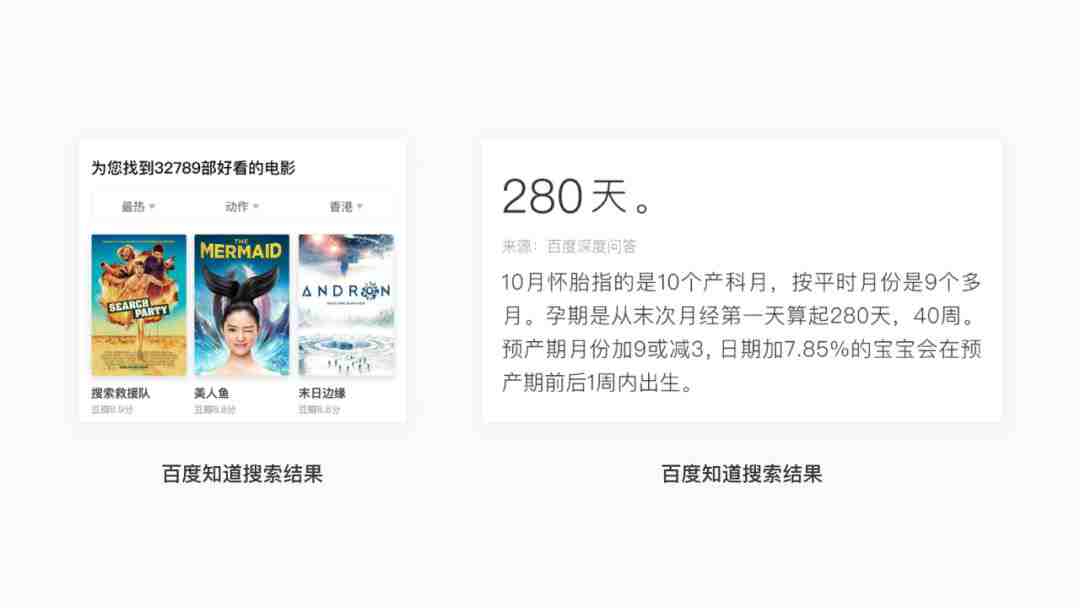

想要提升PPT的设计感?这门进阶课必不可少~
《和阿文一起学信息图表》今日特惠




长按扫码 立即试看课程
立即试看课程

原价 199,券后仅需99 元
便宜 100 元!只有今天哦~
02
这些图示图表值得参考
除了值得参考借鉴的设计细节外,
案例中的图示和图表页也相当精彩: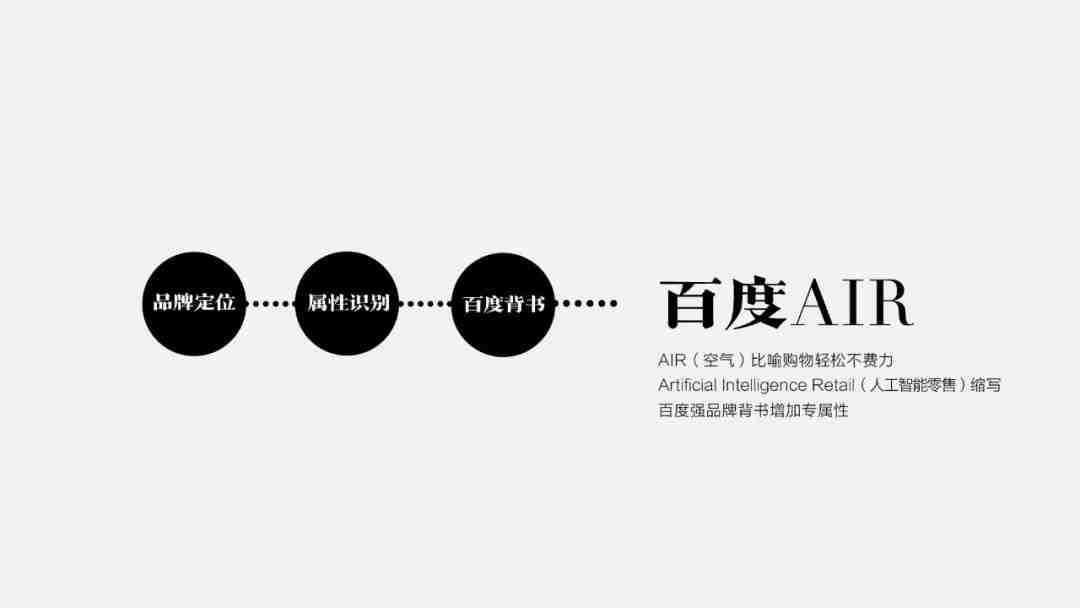
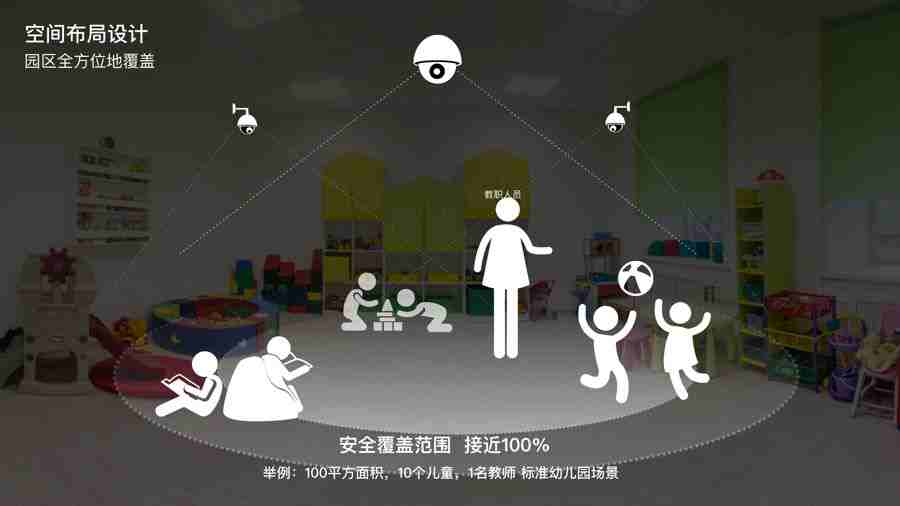

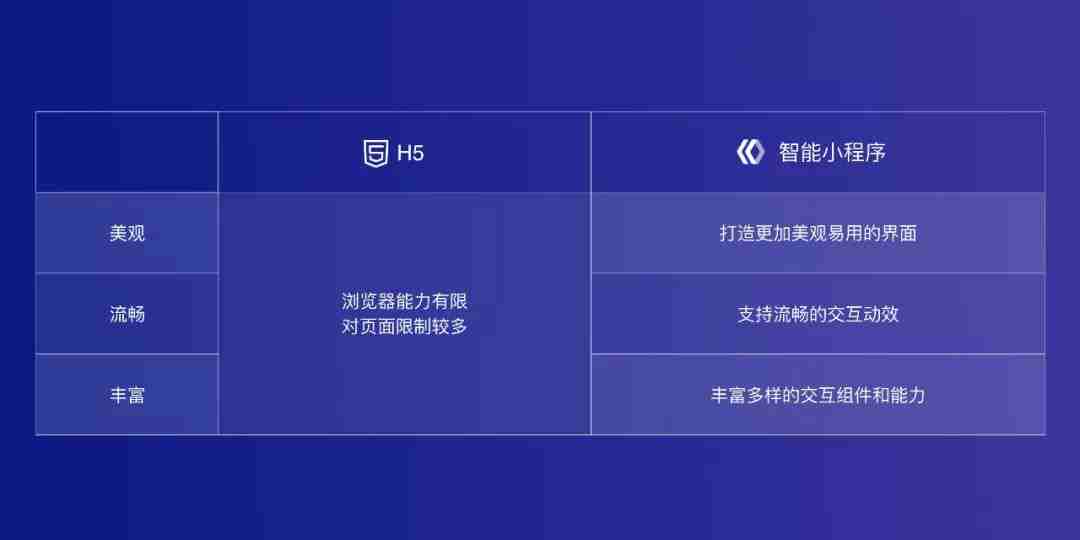
这些图示和图表有什么值得我们学习的地方呢?
◆关系图示 ◆
搞定 PPT 图示,结构清晰很重要。
而保证结构清晰,使用形状元素包裹文字,绝对是一大利器。
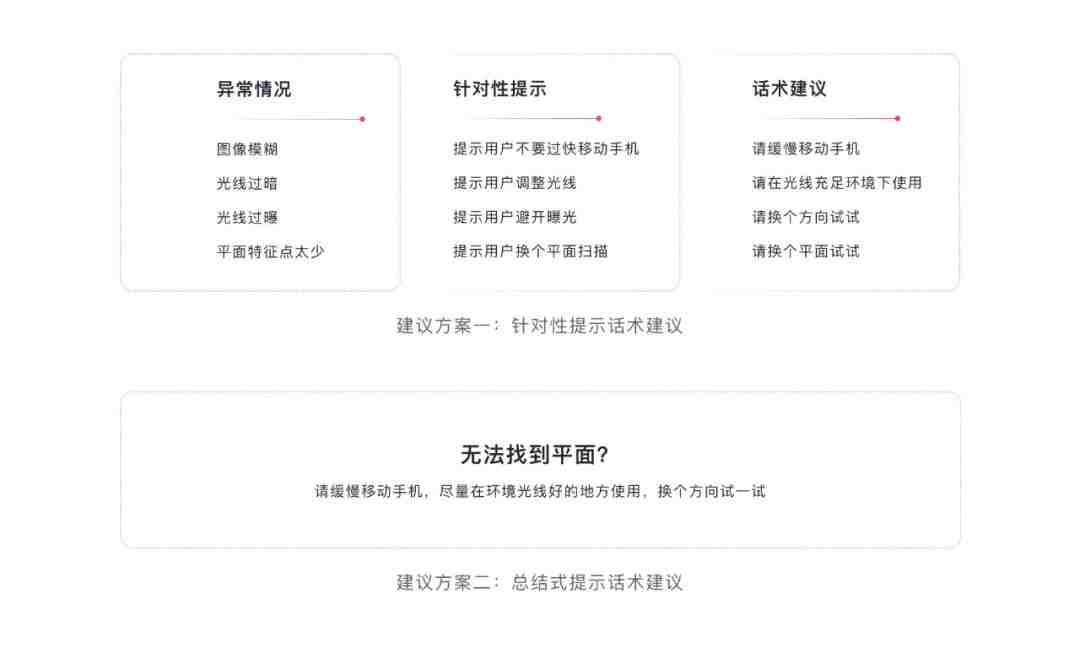
可以使用不同的形状元素来区分不同的内容:
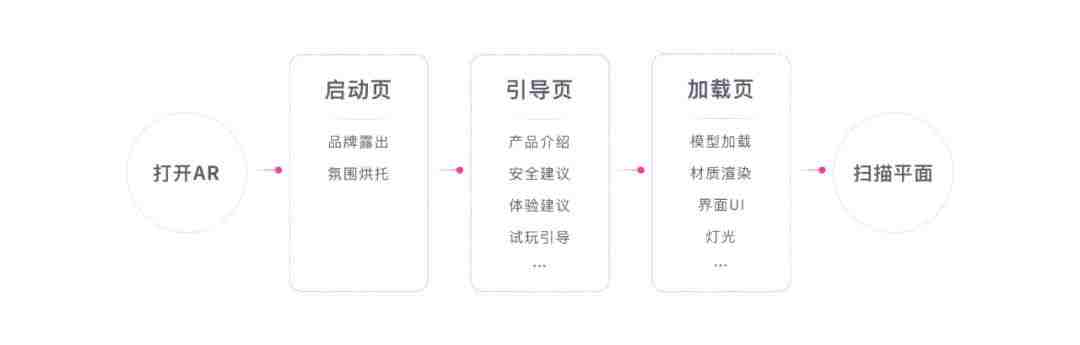
也可以使用不同的颜色来体现内容的层级:
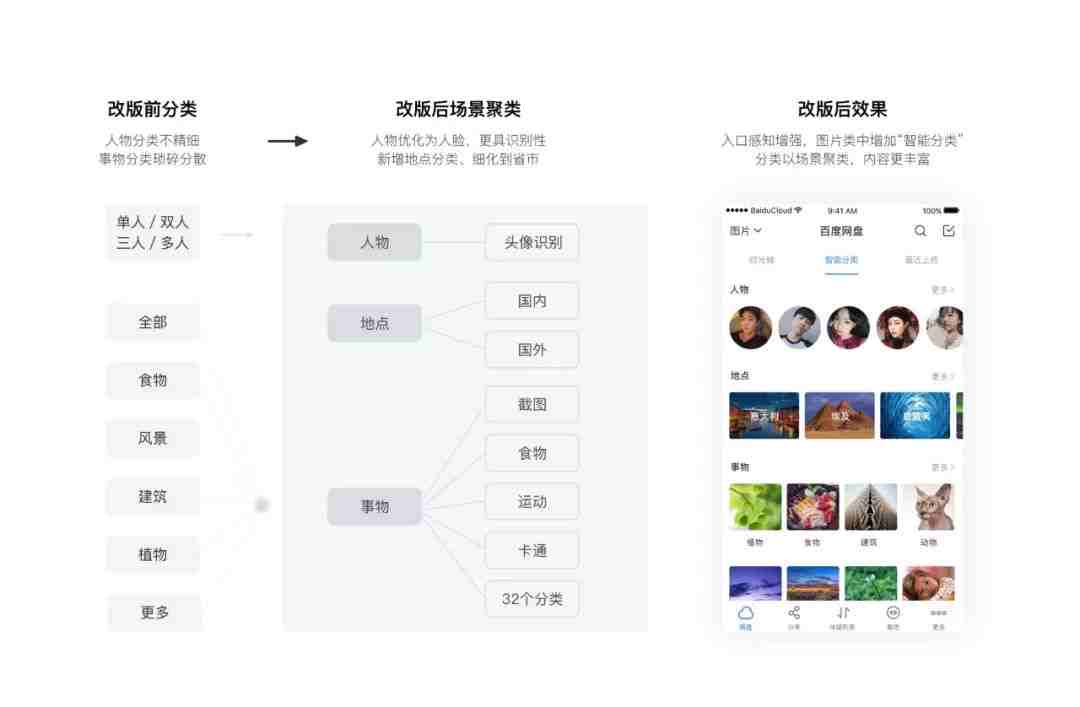
如果觉得区分还不够明显,可以进一步调整形状的配色,同一层级使用相同的配色:
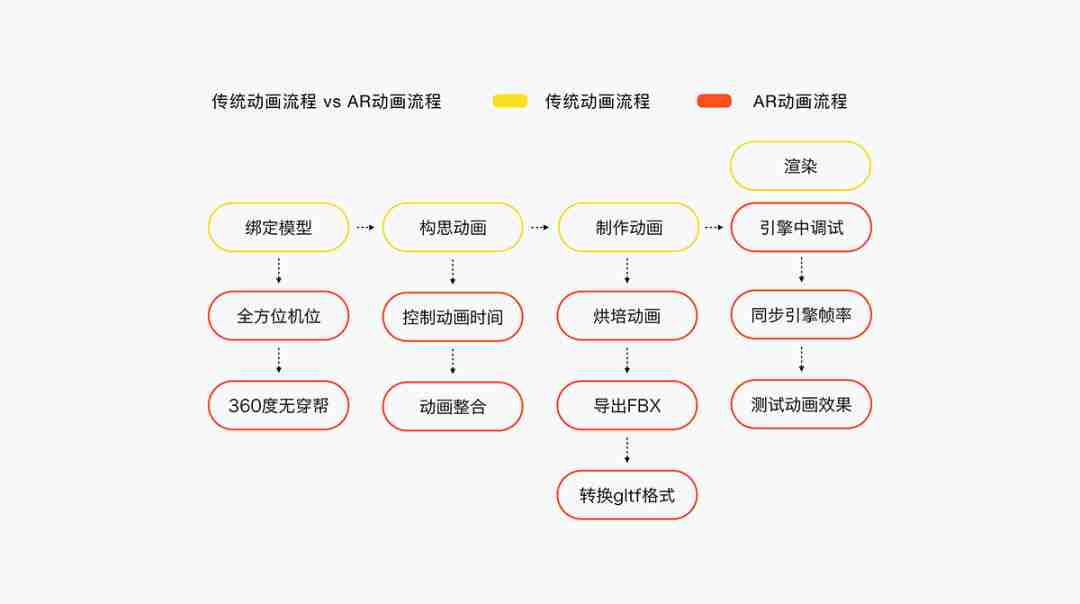
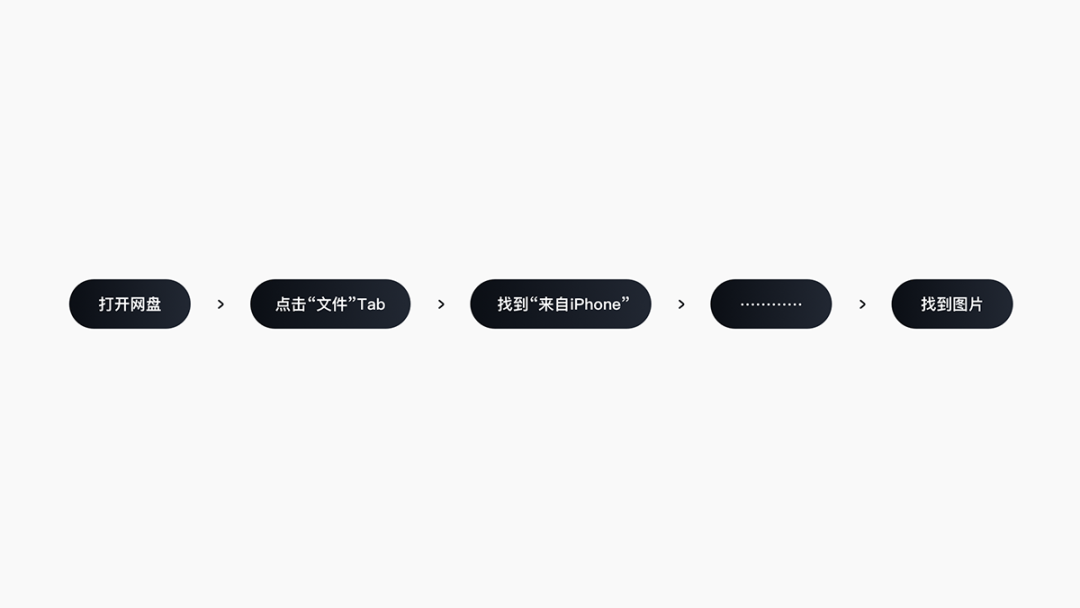
层级再多也无需担心,保证同层级的内容使用相同的形状和相通的配色即可。
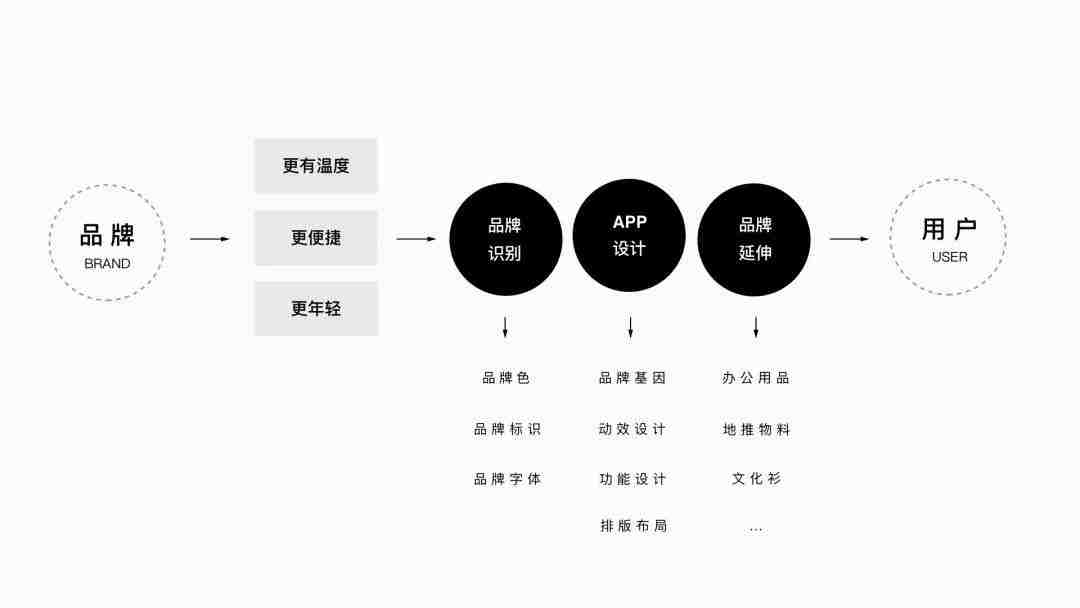

在添加了形状和颜色后,整个图示是不是立马就能清晰不少?

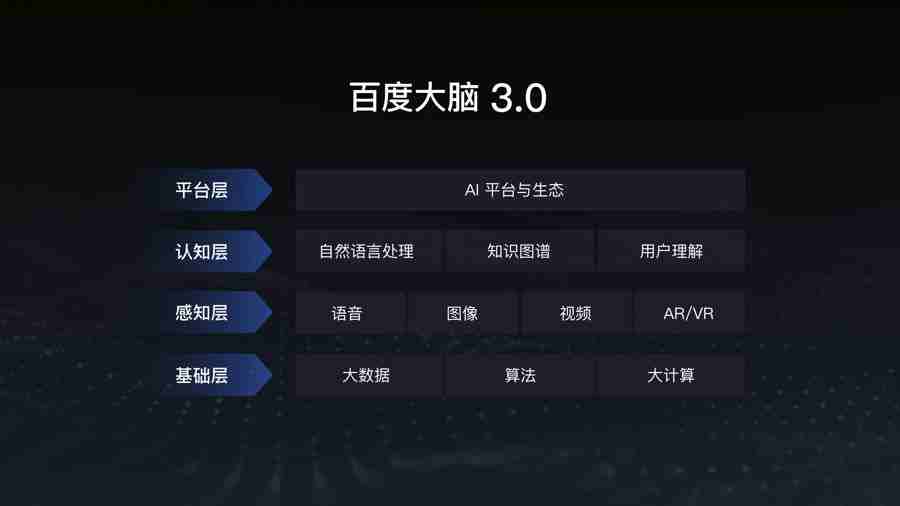
搞定 PPT 图示,线条分明很重要。线条不仅可以连接元素,还可以起到引导视线的作用:

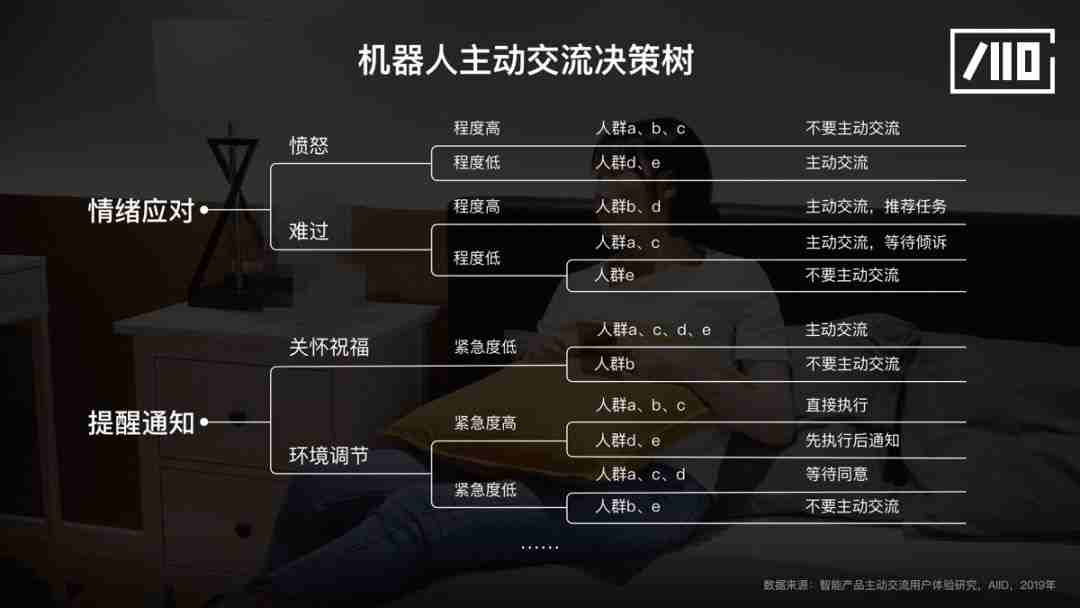
在使用时一定要保证线条足够清晰,如何保证呢?可以通过调整颜色和粗细来实现。

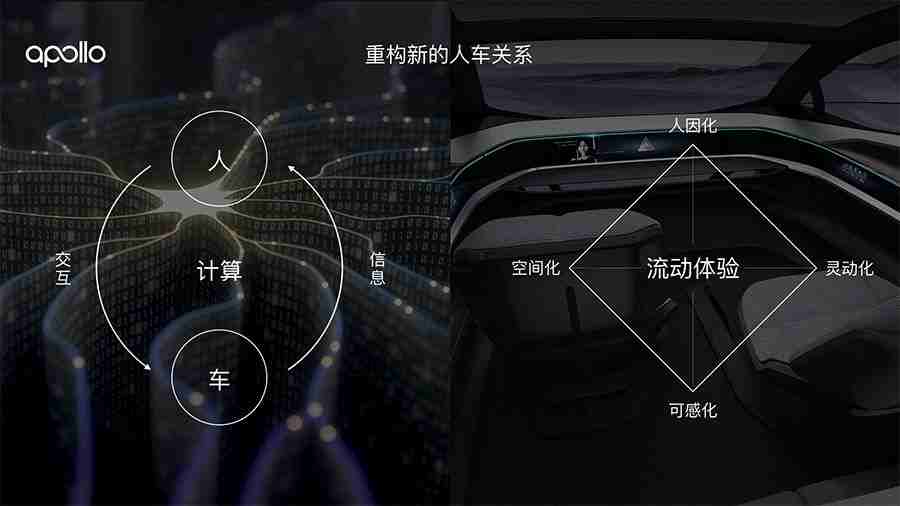
在大量使用线条后,整个图示是不是立马就能清晰不少?
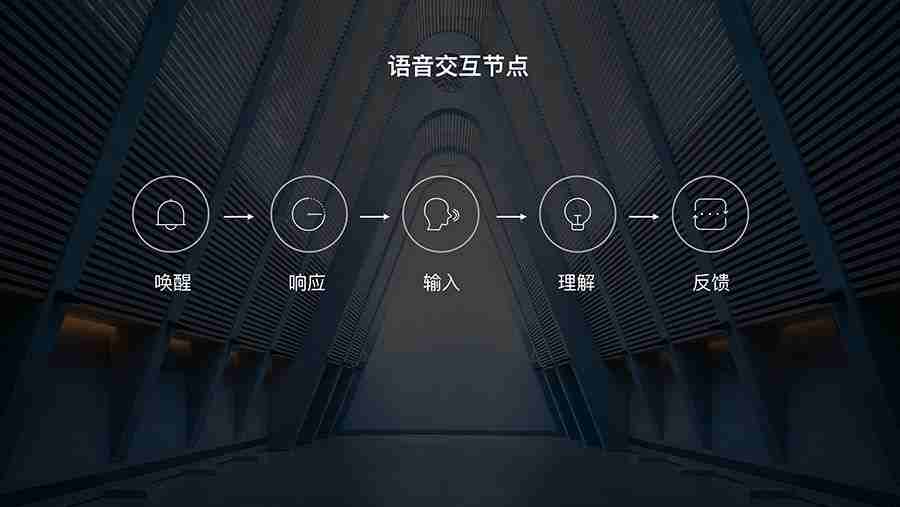
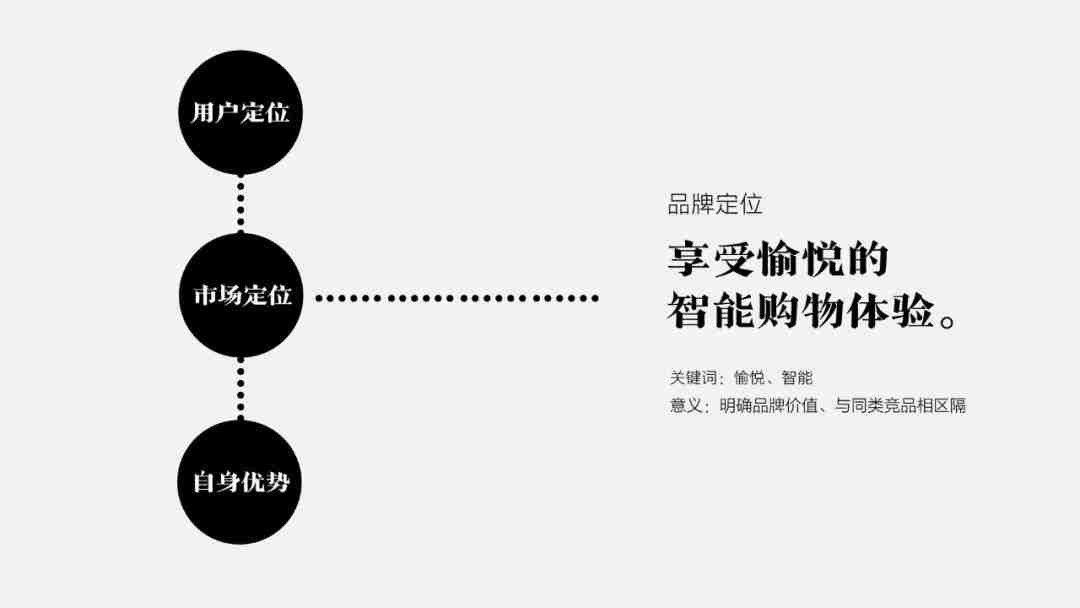
搞定 PPT 图示,分清主次很重要。
我们可以通过颜色的变化来反映图示的主次关系。

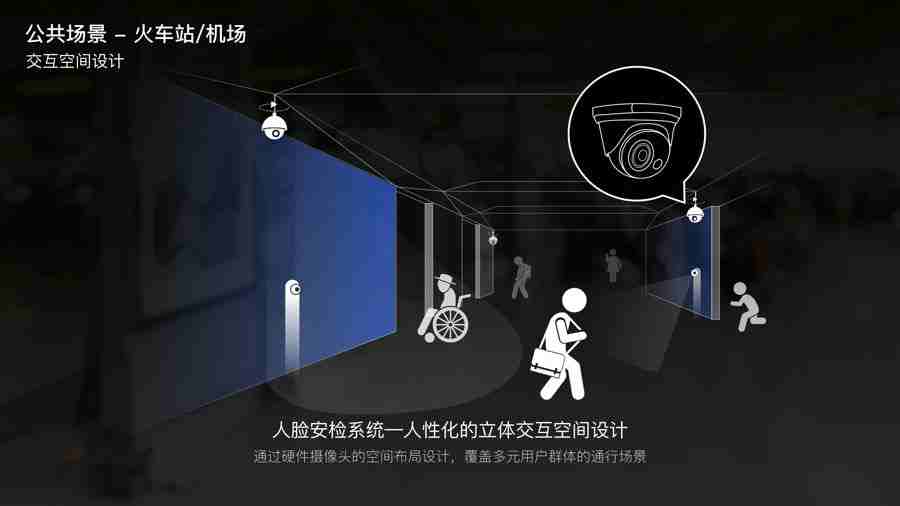
核心内容使用亮色,而次要的内容适当的使用浅色,主次关系一下就能凸显出来。



当然,也可以把这种颜色变化运用到线条上:
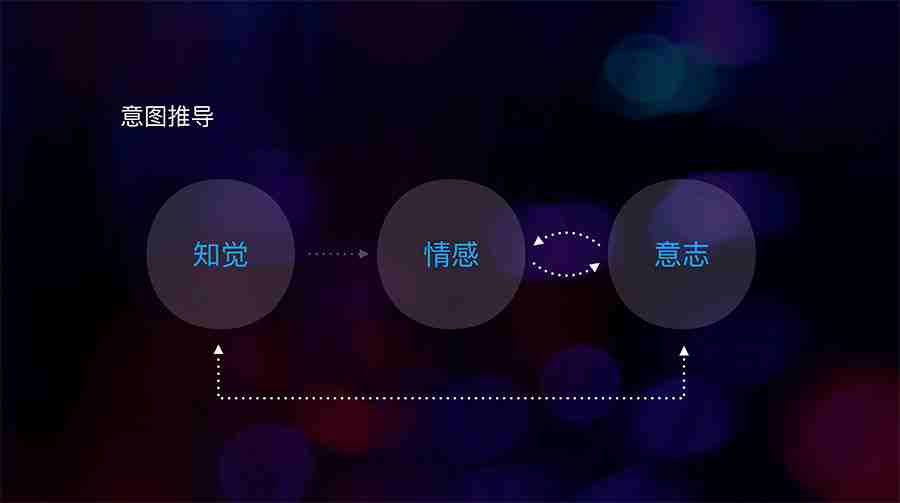
◆表格和图表 ◆
PPT 图表该如何处理,百度的这组案例也做了很好的示范。简单简单再简单,删去一切多余元素,删去一切多余效果,图和表都不会太丑。
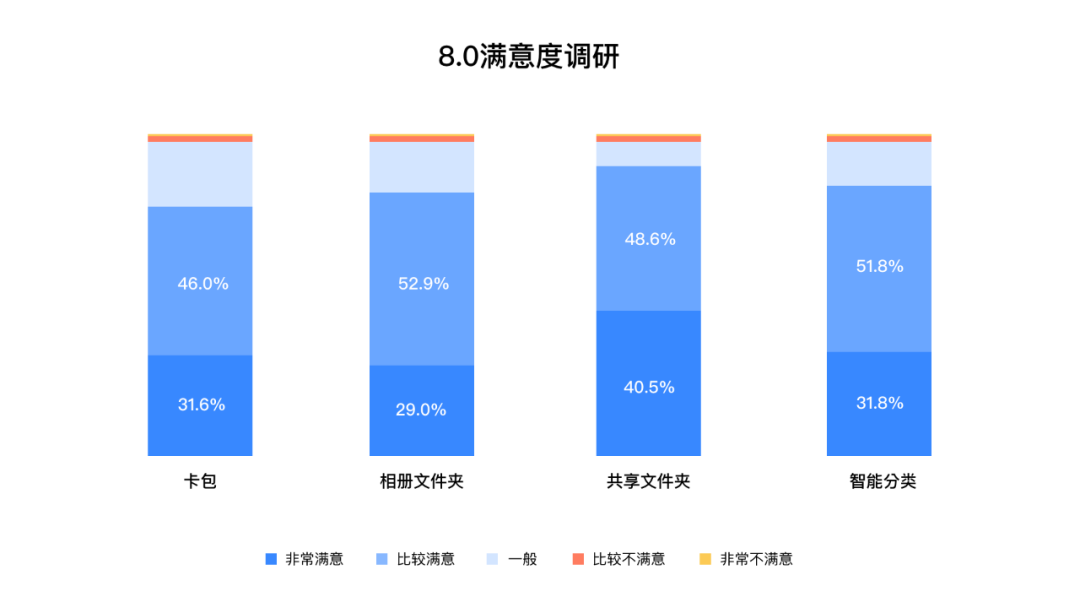
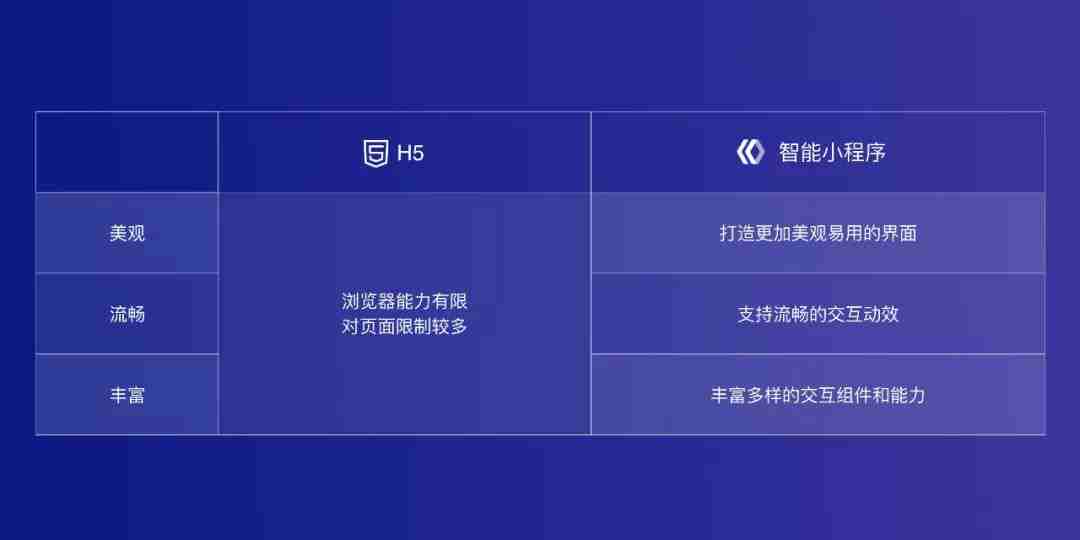

当然,在排版时一定要注意元素的对齐,保证整个页面的规整:

在不使用多余元素、多余效果的情况下,也可以适当的调整配色,图表页轻松搞定:
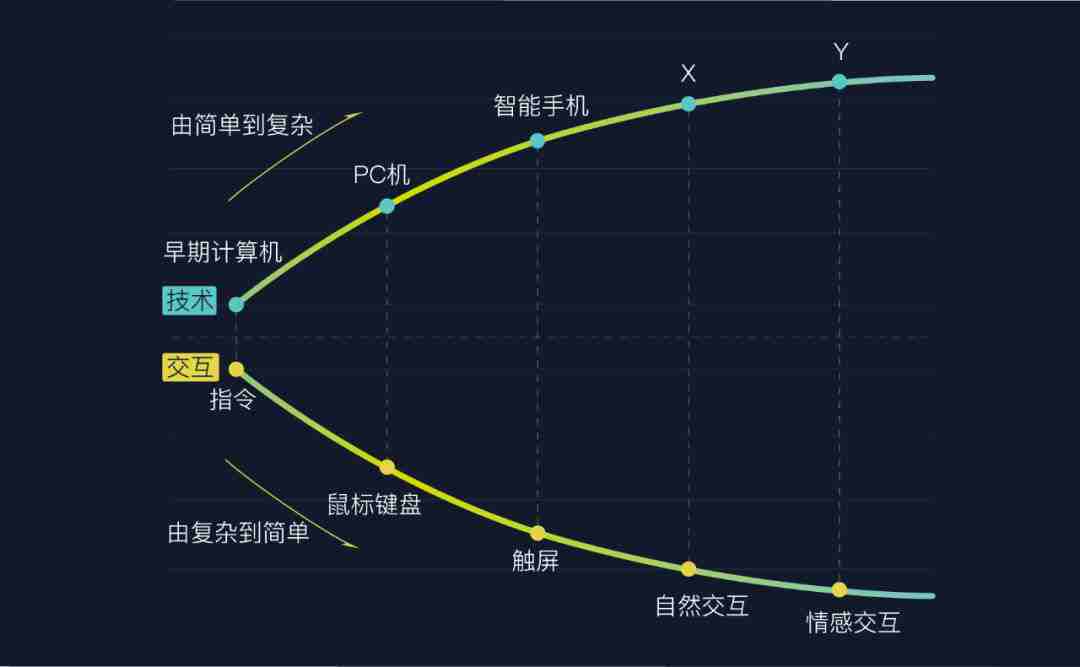
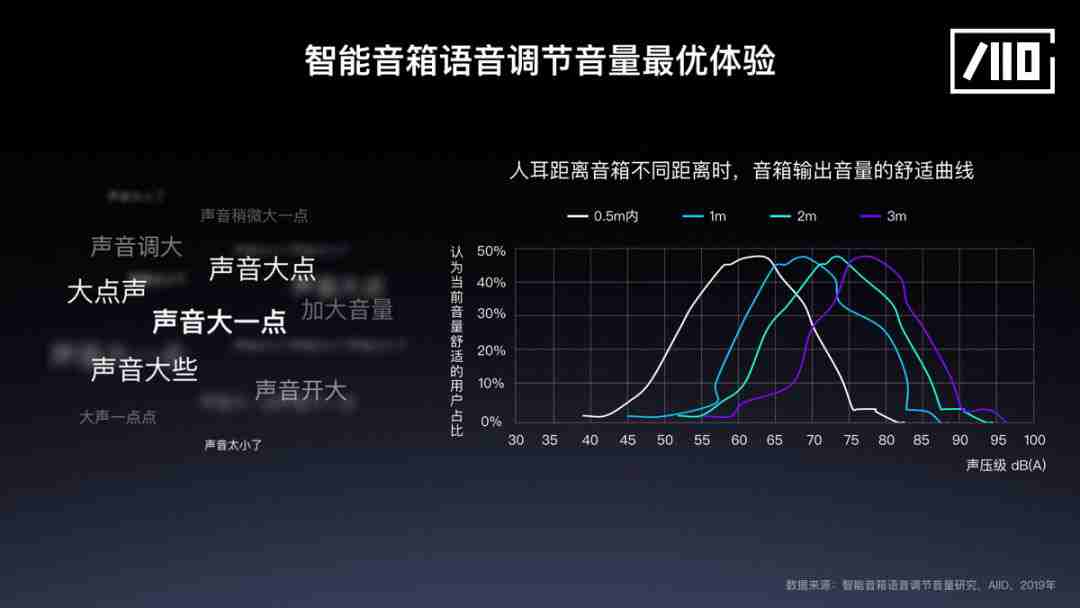
经常看到别的公众号分享一些效果酷炫,堪称发布会级的 PPT 案例,且不说制作难度和制作耗时,实用性也非常堪忧。
而百度设计团队出品的这组案例,是我觉得
日常工作使用的 PPT 该有的样子。制作起来并不困难,但
每个细节都需要多加注意。好了,除此之外我还发现了一些出自百度设计团队之手的案例:


包括封面页的设计:


包括图片的选用:

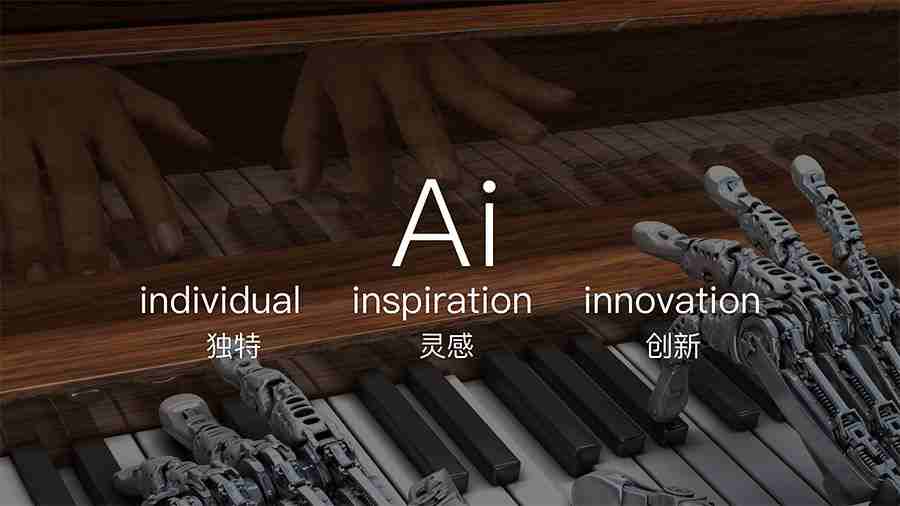
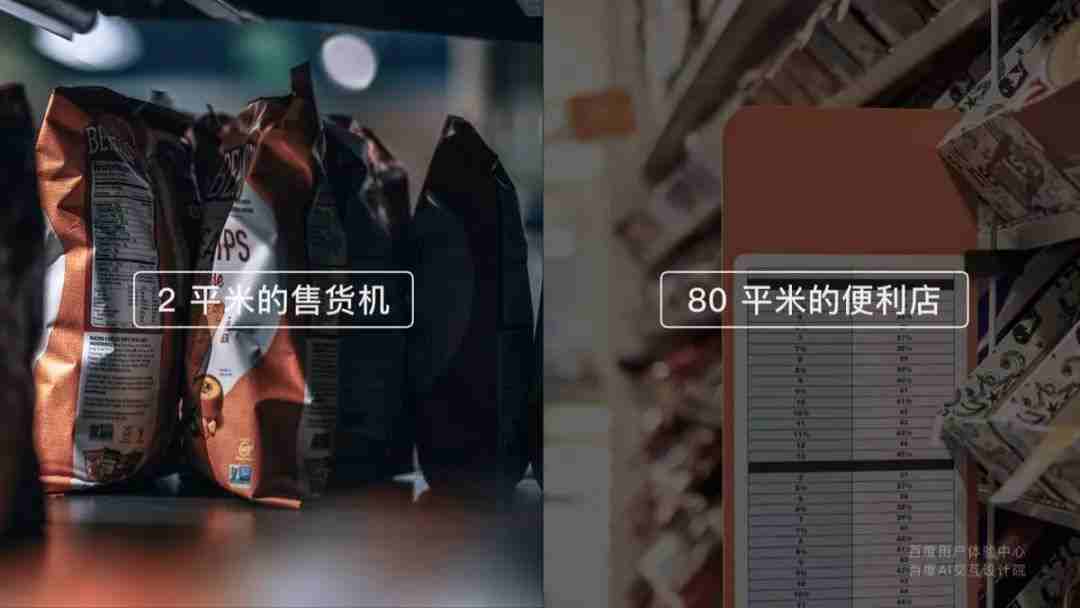
案例实在太多,很多无法在文章中呈现。
感兴趣小伙伴也可以去百度体验中心的官网浏览一下:ued.baidu.com
其中很多设计相关的文章也非常不错,希望能对大家有所启发!
如有收获,点个在看吧:)

想要提升PPT的设计感?这门进阶课必不可少
《和阿文一起学信息图表》今日特惠




长按扫码 立即试看课程
立即试看课程

原价 199,券后仅需99 元
便宜 100 元!只有今天哦~


最新评论
推荐文章
作者最新文章
你可能感兴趣的文章
Copyright Disclaimer: The copyright of contents (including texts, images, videos and audios) posted above belong to the User who shared or the third-party website which the User shared from. If you found your copyright have been infringed, please send a DMCA takedown notice to [email protected]. For more detail of the source, please click on the button "Read Original Post" below. For other communications, please send to [email protected].
版权声明:以上内容为用户推荐收藏至CareerEngine平台,其内容(含文字、图片、视频、音频等)及知识版权均属用户或用户转发自的第三方网站,如涉嫌侵权,请通知[email protected]进行信息删除。如需查看信息来源,请点击“查看原文”。如需洽谈其它事宜,请联系[email protected]。
版权声明:以上内容为用户推荐收藏至CareerEngine平台,其内容(含文字、图片、视频、音频等)及知识版权均属用户或用户转发自的第三方网站,如涉嫌侵权,请通知[email protected]进行信息删除。如需查看信息来源,请点击“查看原文”。如需洽谈其它事宜,请联系[email protected]。

